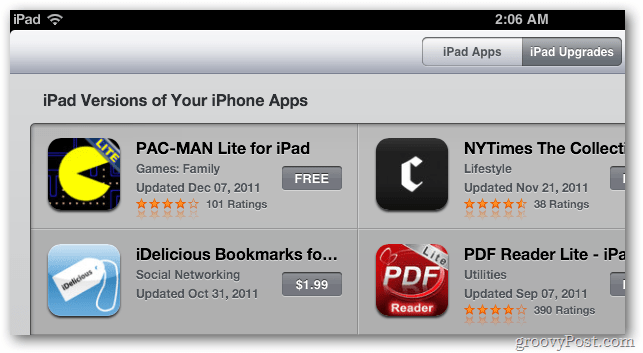Cómo mover las carpetas de perfil de usuarios de Windows
Microsoft Windows Vista Vindovs 7 Herramientas Administrativas / / March 18, 2020

Si desea cambiar el nombre de su cuenta de Windows 7 o Vista, eso es fácil. Sin embargo, incluso cuando cambia el nombre, el nombre de la carpeta de su perfil de usuario sigue siendo el mismo. Si intenta cambiar el nombre de la carpeta, dañará gravemente su cuenta. En consecuencia, la mayoría de la gente ha llegado a la conclusión de que es imposible cambiar el nombre de su carpeta de perfil de Windows sin romper todo. Sin embargo, en este tutorial, veremos cómo cambiarle el nombre y moverlo a donde quieras sin estropear nada importante.
Descargo de responsabilidad: Antes de comenzar con esto, debe tener en cuenta que hay algunos posibles efectos secundarios de mover su perfil.
- Los accesos directos del menú Inicio podría pausa, seguirán apareciendo en el menú Inicio, pero será necesario volver a crearlos.
- Personal preferencias en algunos Las aplicaciones pueden perderse.
- Algunos los programas pueden pensar que los acaba de instalar
- Deberá volver a indexar su computadora para que los documentos aparezcan en los resultados de búsqueda del menú Inicio
Esos son los únicos problemas que he notado hasta ahora, así que sin más preámbulos, comencemos.
Paso 1
Necesitaremos usar la cuenta de administrador para este tutorial, así que primero necesitaremos habilitarlo.
Abrir cmd (Ejecutar como administrador) y Tipo los siguientes 2 comandos en él:
administrador de usuario neto / activo: sí
administrador de usuario neto su contraseña aquí
Para "su contraseña aquí" ponga cualquier contraseña que desee asignar a la cuenta de administrador, esto puede ser casi cualquier cosa, solo asegúrese de recordarla.
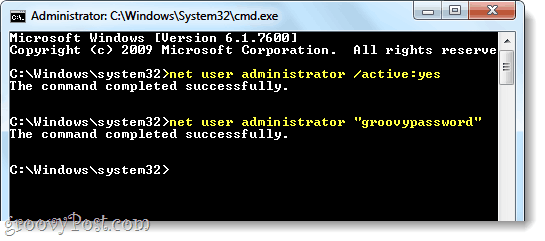
Una vez que haya hecho esto, ahora debería poder iniciar sesión en la cuenta de administrador.
Paso 2
Cierre sesión por completo en su cuenta corriente y iniciar sesión en la cuenta de administrador.
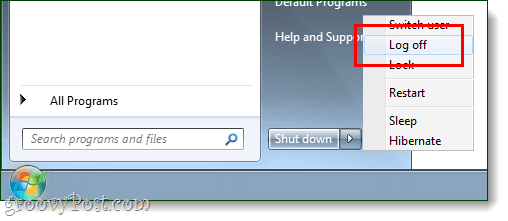
Paso 3
Advertencia: este paso puede llevar mucho tiempo dependiendo de qué tan grande sea la carpeta de su perfil de usuario de Windows, no sugiera comenzar esto a menos que no necesite usar la computadora para nada más que tareas simples durante la próxima hora o dos.
Ahora que estamos en la cuenta de administrador, abra el cmd de nuevo. Esta vez vamos a copiar todo el perfil existente a una nueva ubicación, es necesario usar xcopy para que podamos mantener sus programas funcionando correctamente. Para este uso del siguiente comando, lo explicaré más a continuación:
xcopy / h / e / o / k / x / c / j / b C: \ Usuarios \perfil originalC: \ Usuarios \nuevo perfil
El comando anterior xcopy mantiene los atributos del archivo y la configuración del sistema cuando se copia. También continuará copiando a pesar de los errores que se estén ejecutando. La ubicación de la carpeta en rojo debe ser la carpeta que desea mover, y la ubicación en azul debe ser la carpeta a la que desea moverla. Por ejemplo, mi sistema Windows nombró mi perfil de usuario "grooveDexter". GDEXMACHINE "en lugar de lo que quería, simplemente" grooveDexter ". Usé el siguiente código para cambiarlo, solo adapte el suyo a esta captura de pantalla:

Etapa 4
Ahora que todo está copiado en la nueva ubicación, debemos eliminar la anterior. Para hacer esto tipo el siguiente comando en cmd:
del / s / q C:\ Usuarios \viejo perfil
rmdir C: \ Usuarios \viejo perfil
Los "del / s / qEl comando "eliminará todo el contenido de la carpeta y" rmdir "eliminará la carpeta una vez que esté vacía. Tenga en cuenta que rmdir no funcionará a menos que el directorio esté completamente vacío.
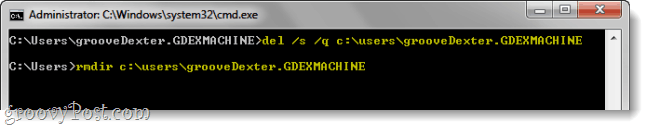
Paso 5
Ahora necesitamos crear una unión de enlace simbólico para que sus aplicaciones instaladas sigan funcionando, para hacer este tipo en el siguiente comando:
mklink / J C: \ Usuarios \viejo perfilC: \ Usuarios \nuevo perfil

¡Hecho!
Ahora su perfil de usuario debería moverse a una nueva ubicación, pero mantener el 99% de su funcionalidad. ¡Puede cerrar sesión en la cuenta de administrador y comenzar a usar su otra cuenta pronto!